 建模工具实验指导书.docx
建模工具实验指导书.docx
- 文档编号:25313718
- 上传时间:2023-06-07
- 格式:DOCX
- 页数:13
- 大小:325.30KB
建模工具实验指导书.docx
《建模工具实验指导书.docx》由会员分享,可在线阅读,更多相关《建模工具实验指导书.docx(13页珍藏版)》请在冰豆网上搜索。
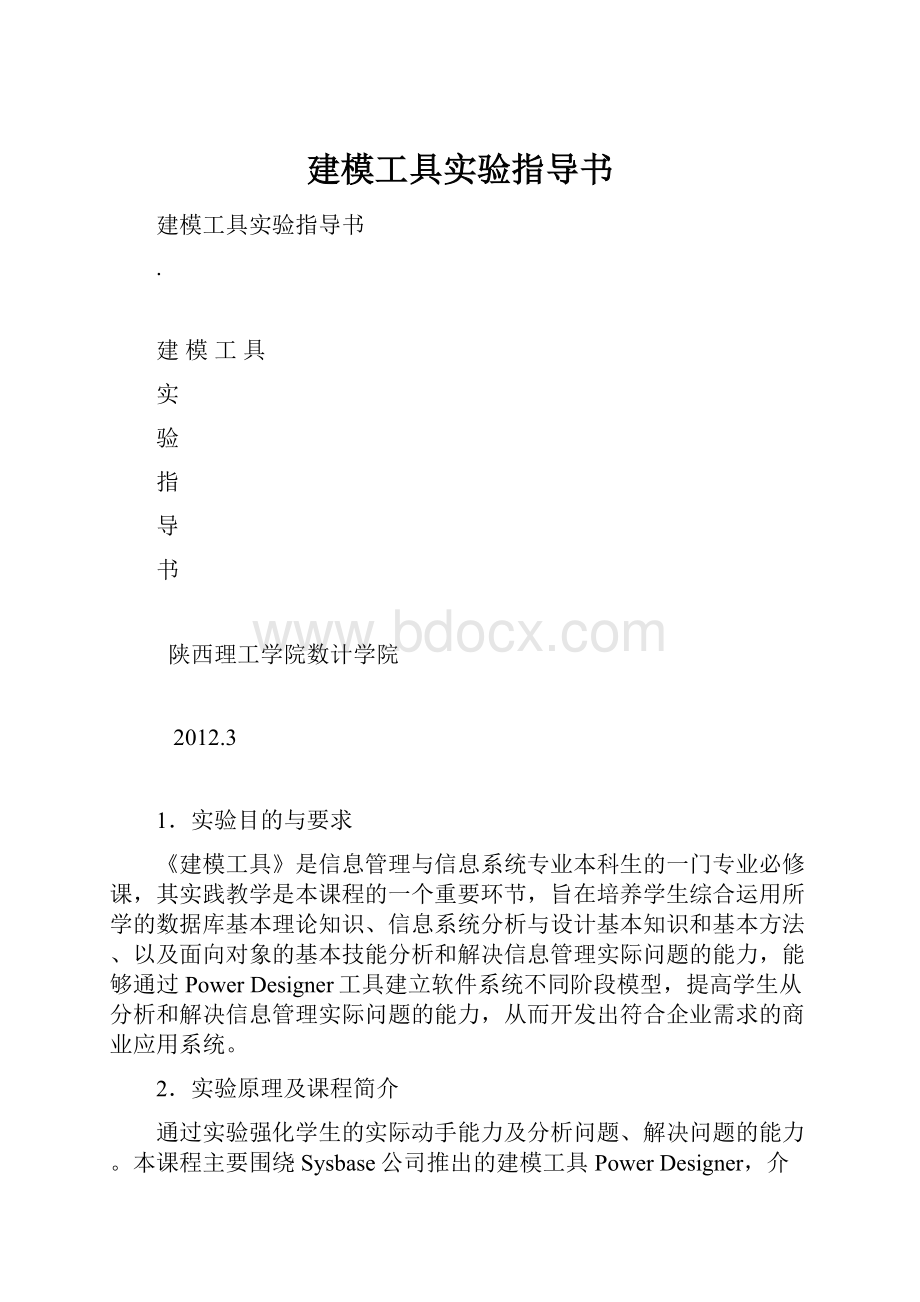
建模工具实验指导书
建模工具实验指导书
.
建模工具
实
验
指
导
书
陕西理工学院数计学院
2012.3
1.实验目的与要求
《建模工具》是信息管理与信息系统专业本科生的一门专业必修课,其实践教学是本课程的一个重要环节,旨在培养学生综合运用所学的数据库基本理论知识、信息系统分析与设计基本知识和基本方法、以及面向对象的基本技能分析和解决信息管理实际问题的能力,能够通过PowerDesigner工具建立软件系统不同阶段模型,提高学生从分析和解决信息管理实际问题的能力,从而开发出符合企业需求的商业应用系统。
2.实验原理及课程简介
通过实验强化学生的实际动手能力及分析问题、解决问题的能力。
本课程主要围绕Sysbase公司推出的建模工具PowerDesigner,介绍利用此工具进行信息系统的分析与设计各阶段的建模,包括PowerDesigner建模工具概述,业务处理模型,概念数据模型,物理数据模型,面向对象模型以及数据库的生成与修改,正向工程、逆向工程,模型文档编辑器的使用等。
通过本课程的学习要求学生掌握如何利用PowerDesigner建模工具进行信息系统的分析与设计,理解不同阶段设计模型的相互关系。
3.实验基本要求
(1)熟悉PowerDesiger的操作环境。
(2)重点掌握利用PowerDesigner建模工具进行数据库建模的方法,以及不同模型之间的相互关系。
(3)撰写简明扼要、文理通顺、图表清晰、结论正确、分析科学的实验总结报告。
4.适用专业
适用于信息管理与信息系统。
5.主要实验环境
操作系统为MicrosoftWindows2000。
数据库管理系统为MicrosoftSQLServer2000或2005标准版或企业版。
SYBASEPowerDesigner15。
6.考核与报告
(1)上机实验采用平时实验课前预习、实验操作和实验报告结合的方法评定成绩,其中实验课前预习(20%),实验操作(40%),实验报告(40%)。
(2)实验报告要求采用统一印制的实验报告纸。
撰写实验报告要按制定的规范进行,实验报告中应附有实验原始记录。
指导教师对每个学生的实验报告要认真批改、评分、签字。
(3)各部分成绩由实验指导教师在每个实验项目完成后分别给出,在学期结束后或完成全部实验项目后综合给出该门实验课的成绩。
(4)学生未完成规定实验项目的50%,该课按不及格处理。
7.实验项目设置与内容
实验项目与内容提要见表1所示。
表1实验项目与内容
序号
实验项目名称
实验内容提要
性质
类型
学时
1
PowerDesignerCASE工具的使用
熟悉PowerDesiger的操作环境,学会使用PowerDesigner进行信息系统分析与设计过程中各种模型的创建方法。
必做
验证
4
2
综合实验
掌握PowerDesiger工具完成BPM、CDM、PDM和OOM的创建方法。
重点掌握利用PowerDesiger进行数据库建模的方法,并生成相关模型的文档。
必做
设计
6
实验1:
PowerDesignerCASE工具的使用
一.实验目的
1.熟悉PowerDesiger的操作环境。
2.学会使用PowerDesigner进行信息系统分析与设计过程中各种模型的创建方法及创建步骤。
3.理解项目企业架构模型在企业信息系统建模中作用。
4.掌握PowerDesigner的基本操作,包括建模环境的设置、模型对象显示格式的设置。
5.理解对象浏览器中相关对象的基本概念,如工作空间、工程、文件夹、模型、包、图等。
二.实验环境
一台装有PowerDesigner15的计算机
三.实验内容及要求
1.熟悉PowerDesigner的工作环境及基本概念
(1)PowerDesigner简介
PowerDesigner15是Sybase公司推出的一个集成了企业架构分析、UML(统一建模语言)和数据建模的CASE(计算机辅助软件工程)工具。
不仅可以用于系统设计和开发的不同阶段(即业务分析、概念模型设计、逻辑模型设计、物理模型设计以及面向对象开发阶段),而且可以满足管理、系统设计、开发等相关人员的使用。
也是业界第一个同时提供业务分析、数据库设计和应用开发的建模软件,同时具备强大的逆向工程能力。
(2)PowerDesigner工作环境
安装PowerDesigner15后,单击“开始”→“程序”→sybase→PowerDesigner15命令,启动PowerDesigner系统,其界面由标题栏、菜单条、工具栏、浏览器窗口、输出窗口和结果窗口组成。
图1是新建某个模型后PowerDesigner15的工作环境。
其中对象浏览器表示可以用分层结构显示工作空间,显示模型以及模型中的对象,实现快速导航;输出窗口显示操作的结果;结果列表用于显示生成、覆盖和模型检查结果,以及设计环境的总体信息;图表窗口用于组织模型中的图表,以图形方式显示模型中各对象之间的关系;工具选项版提供建立模型的图标符号,可完成大部分的建模工作,根据建立模型的不同,会出现不同的工具选项版。
图1新建一个模型的工作环境
2.PowerDesigner的几种主要模型文件
(1)企业架构模型(EnterpriseArchitectureMode)
企业架构模型从一个或多个角度(如数据、功能、组织或过程等方面)对一个企业的体系结构进行描述,以产生一系列能代表企业实际状况的企业模型;是从业务层、信息层、应用层以及技术层的对企业的体系架构进行全方面的描述。
其文件扩展名为.eam。
(2)业务处理模型(BusinessProcessModel)
业务处理模型描述业务的各种不同内在任务和内在流程,是从业务合伙人的观点来看业务逻辑和规则的概念模型,业务处理模型是最终用户与软件设计人员之间的一座桥梁,软件系统的所有功能及软件开发的反向都包括在业务处理模型所表示的范围内。
其文件扩展名为bpm。
(3)概念数据模型(ConceptualDataModel)
概念数据模型帮助分析信息系统的概念结构,识别主要实体、实体的属性及实体之间的联系,表现数据库的全部逻辑的结构,与任何的软件或数据存储结构无关。
建立良好的概念数据模型是软件系统中最为关键的一步,能够为应用系统提供坚实的数据结构基础。
其文件扩展名为.cdm。
(4)物理数据模型(PhysicalDataModel)
物理数据模型把CDM与特定的数据库管理系统的特征结合在一起,帮助分析数据库中的表、视图、触发器及其他对象,还包括数据仓库所需的多维对象。
可针对目前主流数据库进行建模、逆向工程以及产生代码。
其文件扩展名为.pdm。
(5)面向对象模型(Object-OrientedModel)
面向对象模型从不同角度描述要构造系统的全部情况、表现系统的工作状态,图形有助于管理人员、系统分析师,开发人员、测试人员和其他人员之间进行信息交流。
能为纯粹地面向对象的系统建立一个OOM,而且其中的类图还可以转换为C#、C++、JAVA等应用程序的代码框架,为应用程序的编制奠定基础。
其文件扩展名为.oom。
要求:
本部分实验内容,要求了解PowerDesigner的基本功能;掌握PowerDesigner各种模型的图标及其文件扩展名。
3.PowerDesigner新建模型练习
此部分内容需要靠大家平时多练习,加以熟悉。
PowerDesigner新建模型的步骤如下:
(1)选择file→newmodel菜单或单击工具栏中的new工具,打开如图2所示的新建模型new对话框。
图2新建模型的newmodel对话框
(2)从对话框左侧的modeltype窗格中选择一种新建模型的类型,如EnterpriseArchitectureMode。
根据所选模型类型的不同,对话框右侧显示不同的内容。
(3)在对话框右侧的modelname框中填写模型名称,并选择适当选项。
(4)单击“ok”按钮,浏览器窗口会显示新建的模型。
(5)单击“save”或“saveall”工具保存模型。
每个模型保存在一个特定扩展名的文件中。
保存模型时,系统自动产生一个备份文件,如果主文件损坏,则可以把备份文件的扩展名修改为主文件的扩展名,即可打开模型。
要求:
本部分实验内容,要求在PowerDesigner系统自带的模型中,选取多个自己重新建立以熟悉建模环境及建模过程。
4.PowerDesigner建模环境的设置及模型对象的操作
(1)建模环境的设置
1)设置环境选项
PowerDesigner启动后,能够设置通用选项、对话窗口的行为、默认文本编辑器、命名路径、默认字体等。
使用tools→generaloption菜单,能够设置建模环境选项,如图3所示。
图3设置环境选项窗口
2)通用工具条设置
工具条能够快速完成各种建模工作,PowerDesigner启动后,还可以定制标准工具条、检查工具条、图形工具条、视图工具条等。
使用tools→customizetoolbars菜单,打开如图4所示的对话框,在toolbars选项区域中选择一个或多个工具条前面的复选框,则对应的工具条将出现在设计界面上。
图4工具条定义对话框
(2)模型对象显示格式的设置
选择tools→displaypreferences,或右击图形窗口空白处,从弹出的快捷菜单中选择displaypreferences,打开图5所示的对话框。
图5显示参数设置对话框
1)选择左窗格的general选项卡,在对话框右边可以设置模型图形的通用显示参数;
2)选择左窗格的content选项卡,在对话框右边可以设置对象视图的全局显示参数;
3)选择content的某个对象,可以设置该对象视图的显示参数;
4)选择左窗格的format选项卡,在对话框右边可以设置全局对象的格式;
5)选择format下的某个对象,可以设置该对象的格式。
四.实验报告要求
1.所建模型的实验操作步骤和实验结果,实验中出现的问题和解决方法。
2.体会和提高。
实验2员工医疗保险系统的建模
一.实验目的
1.熟练掌握PowerDesigner工具的使用方法。
2.掌握使用PowerDesigner进行信息系统业务处理的描述,掌握建立系统概念数据模型、物理数据模型以及面向对象模型的方法,熟悉建模的过程和操作步骤。
3.掌握如何将PowerDesigner中生成的物理数据模型(PDM)自动生成数据库。
4.了解PowerDesigner模型文档编辑器功能,掌握为各个模型生成文档的方法。
二.实验环境
一台装有PowerDesigner15、MicrosoftSQLServer2000或2005标准版或企业版的计算机。
三.实验内容及要求
在PowerDesigner15环境下为员工医疗保险系统进行建模,并生成相关模型的文档。
资料:
员工医疗保险系统,经过可行性分析,需求分析和详细调查,了解到员工医疗保险系统的工作流程是:
医保员工在员工所在的企业工作,企业为员工办理了医疗保险,定期向员工的医保卡中存入医保金,员工可以持手中的医保卡到指定医疗保险的医院进行检查和就诊,并可以利用医保卡中的医保金对其检查和就诊所产生的费用进行消费。
系统涉及到的主要信息为:
医保的员工、员工所工作的企业单位、参加医保的医院和员工的医保卡等。
通过分析,提炼出该系统由医保基本情况管理、就诊情况管理、消费情况管理、企业缴费情况管理等子系统组成。
1.基本情况管理
基本情况管理主要处理员工基本信息、企业基本信息、医院基本信息、医保卡基本信息和对各种信息的查询功能。
(1)员工基本情况管理主要记录员工的各种信息,其中包括员工编号、性别、姓名、出生日期、住址、联系方式等,实现对员工信息的插入、删除、修改和查询等功能。
(2)企业基本情况管理主要是记录企业的各种信息,其中包括企业编号、企业名称、企业类型、企业地址、联系方式等,实现对企业信息的插入、删除、修改和查询等功能。
(3)医院基本情况管理主要是记录医院的各种信息,其中包括医院编号、医院名称、医院地址等,实现对医院信息的插入、删除、修改和查询等功能。
(4)医保卡基本情况管理主要记录医保卡的各种信息,其中包括医保卡编号、医保类型、医保余额,实现对医保卡信息的插入、删除、修改和查询等功能。
2.就诊情况管理
就诊情况管理主要实现员工持医保卡到医院进行就诊,同时记录就诊时间及就诊情况。
3.消费情况管理
消费情况管理主要是实现员工持医保卡到医院检查或就诊,同时记录检查或就诊时所花费的金额和药品数量、药品名称和消费日期等情况。
4.缴费情况管理
缴费情况管理主要实现企业为所雇员工按照医疗保险规定,定期缴纳员工医疗保险,并将一定比例的保险金额存入到员工医保卡中,同时记录企业缴纳医保金额、缴纳日期等信息。
要求:
(1)建立员工在医院就诊消费的业务流程图(BPD)。
(2)建立系统的概念数据模型。
(3)建立系统的物理数据模型,同时通过概念数据模型直接转换为系统物理数据模型,并和新建的物理数据模型对比,进一步熟悉物理数据模型设计时需要注意的问题。
(4)建立系统的面向对象模型,也可以通过概念数据模型直接转换。
(5)在MicrosoftSQLServer环境下生成系统的数据库,并进行优化。
(6)使用模型文档编辑器完成系统概念数据模型文档的定制(输出为RTF格式的文件)。
四.实验报告要求
1.所建模型的实验操作步骤和实验结果,实验中出现的问题和解决方法。
2.体会和提高。
- 配套讲稿:
如PPT文件的首页显示word图标,表示该PPT已包含配套word讲稿。双击word图标可打开word文档。
- 特殊限制:
部分文档作品中含有的国旗、国徽等图片,仅作为作品整体效果示例展示,禁止商用。设计者仅对作品中独创性部分享有著作权。
- 关 键 词:
- 建模 工具 实验 指导书
 冰豆网所有资源均是用户自行上传分享,仅供网友学习交流,未经上传用户书面授权,请勿作他用。
冰豆网所有资源均是用户自行上传分享,仅供网友学习交流,未经上传用户书面授权,请勿作他用。


 《爱和自由》读书心得15篇.docx
《爱和自由》读书心得15篇.docx
 公司层面KPI指标提取释义与权重分析建议优质PPT.ppt
公司层面KPI指标提取释义与权重分析建议优质PPT.ppt
